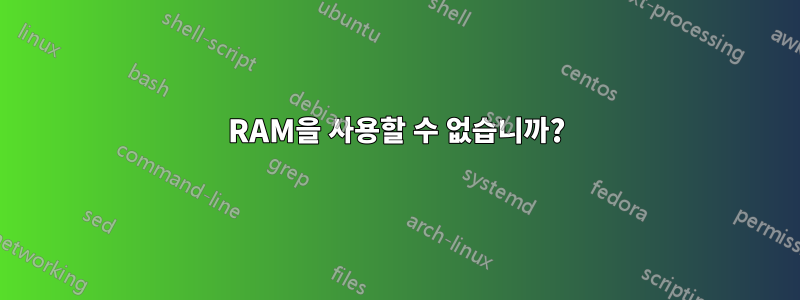
저는 오늘 2개의 2GB 1333MHz DDR3 RAM 위에 2개의 4GB 1333MHz DDR3 스틱을 추가하여 RAM을 업그레이드하여 총 12GB RAM을 만들었습니다.
이전에는 왠지 4GB가 다 사용 가능했는데, 이 둘을 추가하니 RAM은 1.95GB만 쓸 수 있는 것으로 나오네요. 그래서 마이크로소프트에서 제 실제 컴퓨터 평점이 2점이나 떨어졌네요.
무슨 문제가 있는지 아시나요?

내 시스템에서는 다음과 같이 설정됩니다.
슬롯 1 - 2GB DDR3 1333(파란색)
슬롯 2 - 4GB DDR3 1333(검정색)
슬롯 3 - 2GB DDR3 1333(파란색)
슬롯 4 - 4GB DDR3 1333(검정색)
각 구성요소가 파란색/검은색으로 구분되어 있기 때문에 이렇게 했습니다.
이것은 단순한 실수라고 확신하지만 이 RAM이 내 시스템과 호환되며 이전의 4GB가 아닌 2GB만 작동하고 새 RAM도 작동하지 않는다고 합니다.
어떤 아이디어가 있나요?
답변1
마더보드는 RAM 배치 방법과 다양한 크기의 혼합 허용 여부에 대해 매우 까다로울 수 있습니다.
그만큼MSI 970A-G46 마더보드 설명서효율적인 이중 채널 모드 작동을 위해 허용되는 RAM 구성은 DIMM2 및 DIMM4이거나 모든 슬롯이 가득 찬 것이라고 1-15페이지에서 지정합니다.
매뉴얼에는 다음과 같은 메모가 있습니다.
- 듀얼 채널 모드에서는 서로 다른 채널 DIMM 슬롯에 동일한 유형과 밀도의 메모리 모듈을 설치했는지 확인하십시오.
- 성공적인 시스템 부팅을 활성화하려면 항상 메모리 모듈을 DIMM4/DIMM2에 먼저 삽입하십시오.
먼저 2개의 2GB 스틱을 꺼내고 DIMM2 및 DIMM4에 4GB 스틱만 넣습니다. BIOS로 바로 재부팅하여 총 8GB(2 x 4GB)가 있는지 확인하세요. BIOS는 일반적으로 실수를 방지하기 위해 어떤 DIMM이 사용되고 있는지 알려줍니다. 현재 총 8GB(4GB 2개)가 없으면 DIMM2에 4GB 스틱 하나만 사용해 보십시오. 그래도 작동하지 않으면 DIMM4에서 마지막으로 DIMM1에서 작동하고, 아무 것도 작동하지 않으면 4GB 스틱을 사용해 보십시오. GB 스틱은 이 마더보드와 호환되지 않습니다.
8GB(2 x 4GB)가 작동했다면 매뉴얼에는 2개의 2GB 스틱 2개를 DIMM1+DIMM3에 넣어야 한다고 나와 있는 것 같습니다. 이미 시도했지만 작동하지 않습니다. 마지막 시도는 DIMM1+DIMM3의 내용을 DIMM2+DIMM4로 바꾸는 것입니다. 그래도 작동하지 않으면 마더보드가 혼합 RAM을 허용하지 않으므로 보유하고 있는 RAM 스틱으로 최대치인 8GB(2 x 4GB)를 사용할 수 있으며 2개의 2GB 스틱은 역사에 남습니다.
새 RAM이 의심스러운 경우 RAM 구성을 원래 상태로 되돌리고 다음을 사용하십시오.중요한 시스템 스캐너 마더보드를 분석하고 호환 가능한 RAM 및 구성을 제안합니다. 나는 이 스캐너의 결과가 매우 정확하다는 것을 알았습니다.
BIOS에서는 추가 메모리를 인식하지만 Windows에서는 인식하지 못하는 상황이 발생하면 마더보드 또는 Windows의 일부 제한 사항을 위반하는 것입니다.
Microsoft 지원 문서에 제공된 조언을 따르십시오.
사용 가능한 메모리가 Windows 7 기반 컴퓨터에 설치된 메모리보다 작을 수 있습니다..
또한 8GB(2 x 4GB)부터 위의 테스트를 반복하고 Windows로 부팅합니다. 모두 실패하는 경우 이는 마더보드의 제한 사항이거나 4GB 스틱의 결함이지만, 일부 문제가 해결되면 작동하는 최상의 구성을 선택하십시오.
또한 매뉴얼에 따르면 올바른 구성인 게시물에서 수행한 대로 RAM을 설정하기 위한 최후의 노력을 시도할 수도 있습니다.수리 설치사용자 계정, 데이터, 프로그램 및 시스템 드라이버는 계속 보존됩니다. 작동하지 않으면 위와 같이 DIMM을 뒤집어서 다시 시도하십시오. 그러나 여기서 성공할 가능성은 다소 희박합니다.
답변2
Windows에는 운영 체제에서 사용할 메모리 양을 줄이는 옵션이 있습니다. 실수로 이 옵션을 활성화했거나 자동으로 활성화되었을 수 있습니다. 적어도 여기를 살펴볼 가치가 있습니다.
시작 msconfig. 탭을 클릭 Boot한 다음 을 클릭합니다 Advanced options. 옆에 있는 확인란이 선택 Maximum memory취소되어 있는지 확인하세요.


